휴대전화를 TV용 키보드로 쉽게 사용하는 방법
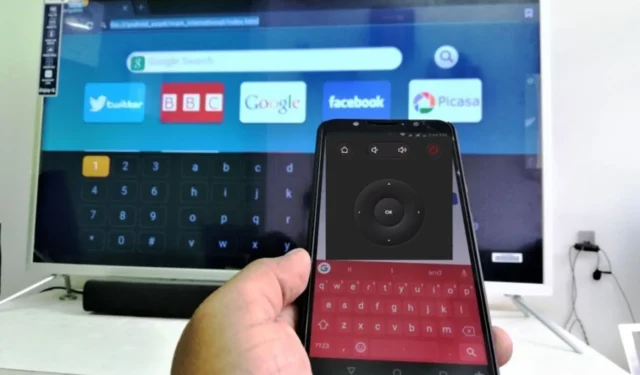
전화를 TV의 키보드로 사용하면 스마트 TV에서 쉽게 콘텐츠를 검색하고 로그인 세부 정보를 입력하고 앱과 상호 작용할 수 있습니다. 리모콘을 사용하여 화면에 지루하게 타이핑할 필요가 없어 프로세스가 훨씬 빠르고 즐거워집니다.
그러나 많은 사용자가 여전히 어둠 속에 있으며 TV에서 이를 수행하는 데 필요한 단계를 해독할 수 없습니다. 따라서 이 기사에서는 관련된 단계에 대해 설명합니다.
휴대전화를 TV의 키보드로 사용하려면 어떻게 해야 하나요?
안드로이드 TV용
- Google Play 스토어 로 이동하여 Android TV 리모컨을 검색합니다.
- 설치를 클릭하여 앱을 받으세요.
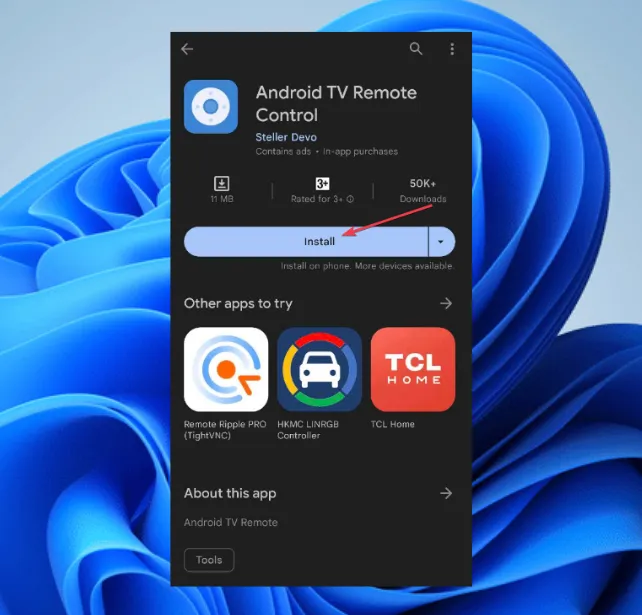
- 통신할 수 있도록 Android TV 와 동일한 Wi-Fi 네트워크에 Android 휴대전화를 연결하세요 .
- 휴대전화에서 Android TV 리모컨 앱을 엽니다.
- 목록에서 TV 또는 셋톱 박스를 선택 하고 TV에 표시되는 PIN을 입력합니다.

- 휴대전화가 Android TV와 연결되면 가상 키보드 나 음성 으로 사용할 수 있습니다 .
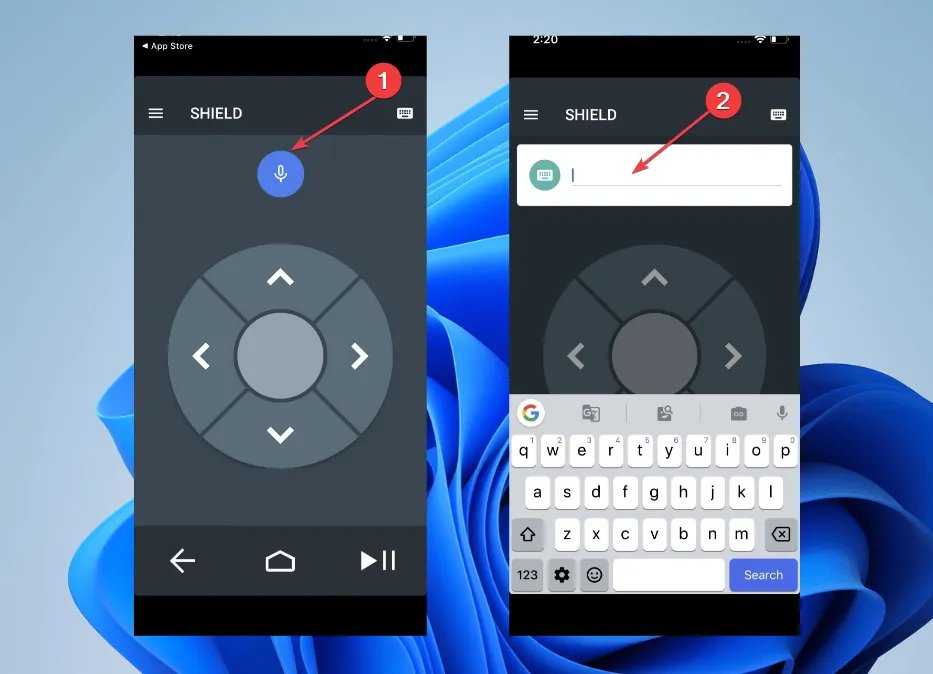
Android TV에 무언가를 입력해야 할 때 휴대전화에서 앱을 열면 가상 키보드가 나타납니다. 휴대전화의 이 미니 키보드를 사용하여 실제 키보드를 사용하는 것처럼 Android TV에 입력할 수 있습니다.
이것은 전화를 TV의 키보드로 사용하는 좋은 방법이므로 꼭 시도하십시오.
구글 TV용
- Android용 Google Play 스토어 또는 iOS용 App Store 로 이동하여 Google TV 앱을 검색합니다 .
- Google TV 컴패니언 앱을 설치합니다.
- 휴대전화를 Google TV와 동일한 Wi-Fi 네트워크 에 연결하세요.
- 휴대전화에서 Google TV 컴패니언 앱을 실행합니다 .
- 시작 화면이 나타난 다음 앱에서 선호하는 스트리밍 서비스를 선택하라는 메시지가 표시됩니다.
- 옵션을 선택하고 완료를 누릅니다 .
- 앱의 홈 화면에서 오른쪽 하단 사이드바의 TV 리모컨 옵션에 액세스합니다.
- Google TV 앱에서 위치 권한을 요청 하면 허용 옵션을 클릭합니다 .
- 화면에 나열된 사용 가능한 장치 목록에서 TV를 선택합니다.
- Google TV 앱에 표시된 페어링 코드를 입력하여 페어링 프로세스를 완료한 다음 페어링 을 클릭합니다 .
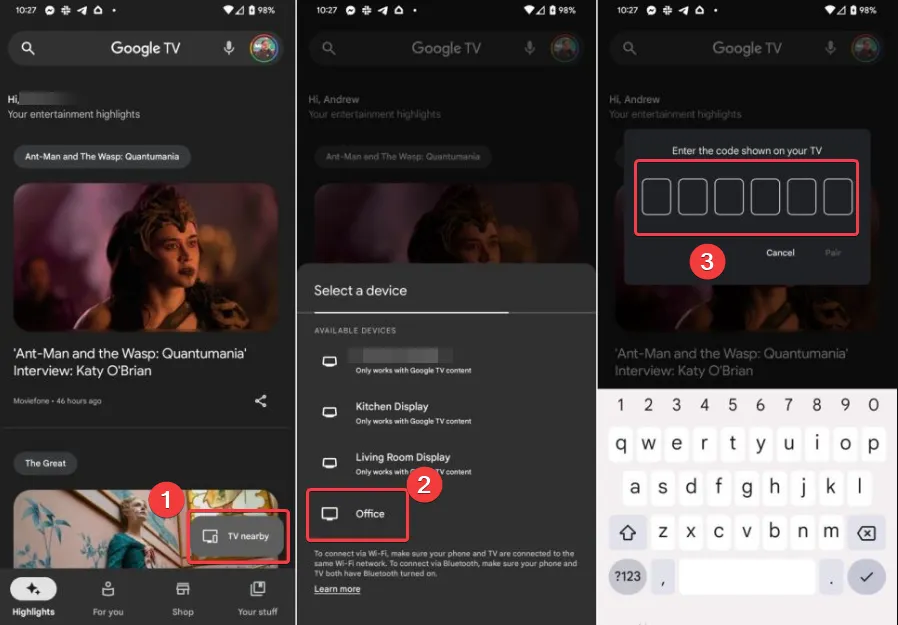
- 리모컨을 전환하려면 화면 오른쪽 상단에 있는 점 3개 아이콘을 탭하세요. 그런 다음 사용 가능한 옵션에서 D-패드 컨트롤을 선택합니다.
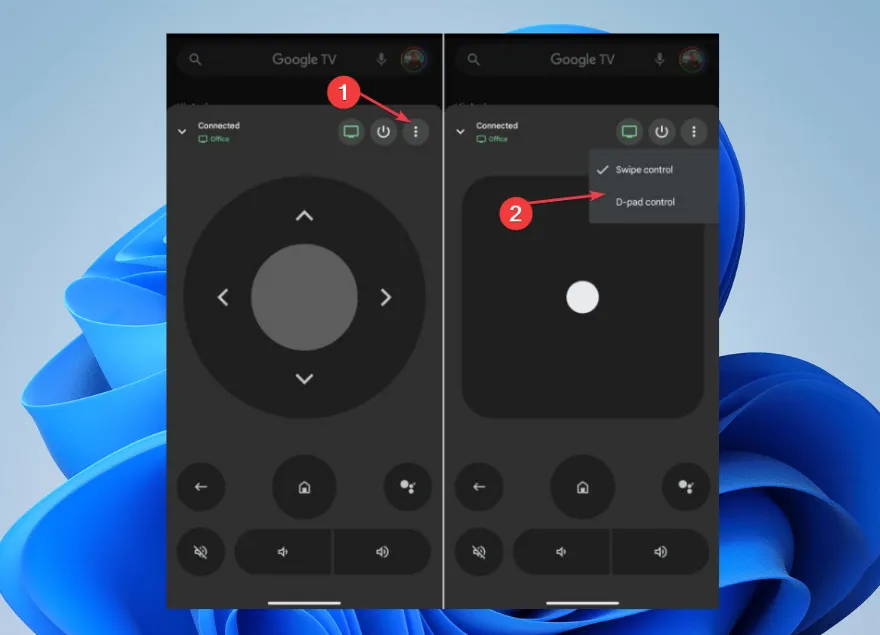
페어링에 성공하면 기기가 전화 키보드를 통해 Google TV의 리모컨 역할을 해야 합니다. 여기에는 탐색, 재생 제어 및 볼륨 조정이 포함됩니다.
전화를 TV의 키보드로 사용하고 싶었다면 이 방법을 시도해보세요.
아마존 파이어 TV용
- Google Play 스토어로 이동하여 Amazon Fire TV Remote 앱 또는 Fire TV를 지원하는 다른 타사 원격 앱을 검색합니다 .
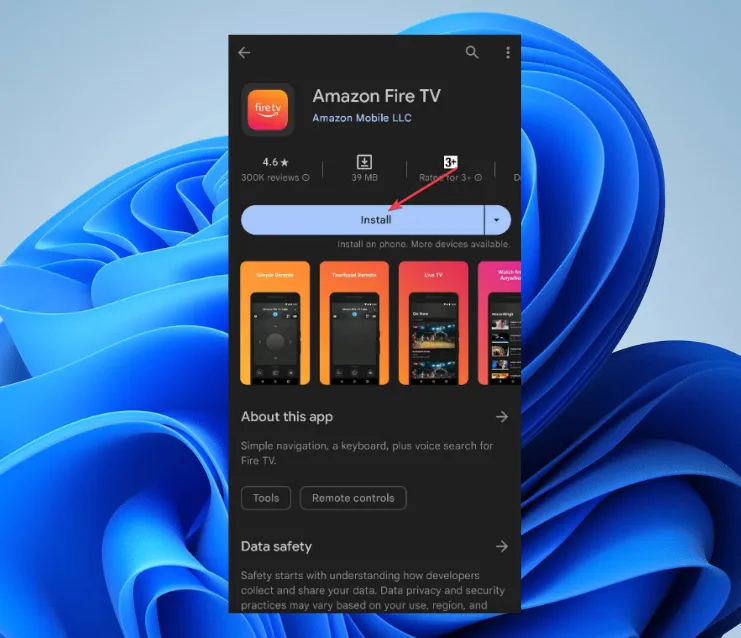
- 모바일 장치에 앱을 설치하십시오.
- Amazon Fire TV 로 앱을 설정합니다 .
- Amazon Fire TV Remote 앱을 열고 Amazon 계정의 이메일과 비밀번호를 사용하여 로그인합니다.
- 사용 가능한 장치에서 Fire TV Stick을 선택하십시오.
- 기기에서 원격 앱을 실행합니다.
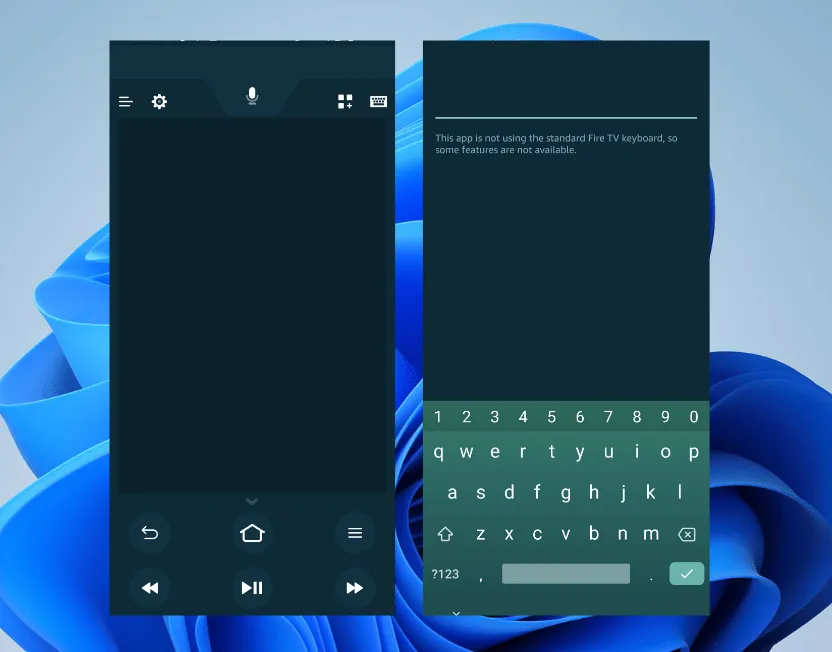
- 앱은 동일한 Wi-Fi 네트워크에서 Fire TV 장치를 자동으로 감지해야 합니다. 그렇지 않은 경우 화면의 지시에 따라 연결하십시오.
연결 후 화면 키보드 아이콘을 클릭하면 전화기가 Amazon Fire TV용 컨트롤러로 트리거됩니다.
애플 TV용
- iOS 기기의 설정 앱 으로 이동하여 제어 센터를 클릭합니다.
- 제어 센터에서 + 기호를 탭하여 추가 제어 섹션 에서 Apple TV Remote를 추가합니다 .
- 아래로 스와이프하여 제어 센터를 열어 리모컨 아이콘이 추가되었는지 확인합니다.
- 그것을 탭하여 Apple TV Remote 앱을 실행합니다.
- TV 선택을 클릭 하고 Apple TV를 선택합니다.
- Apple TV에 표시되는 4자리 코드를 앱에 입력합니다 .
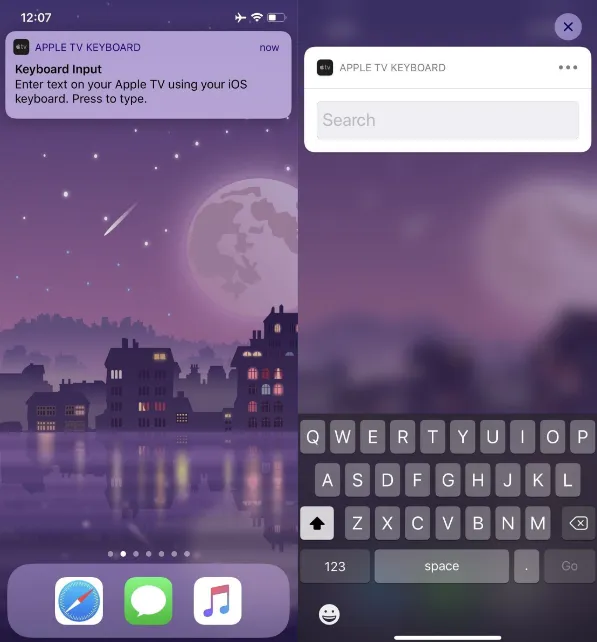
- 스마트폰에 푸시 알림이 뜨고 열면 키보드가 나옵니다.
위의 단계는 iPhone을 Apple TV에 연결하여 키보드 액세스 및 마우스 제어를 허용합니다.
추가 소프트웨어가 필요하지 않기 때문에 전화를 TV의 키보드로 사용하려는 경우 Apple이 가장 간단합니다.
로쿠의 경우
- 휴대폰이나 태블릿에서 Google Play 스토어로 이동하여 Roku Remote Control을 검색합니다.
- 앱을 다운로드하고 설치합니다.
- 스마트폰에서 Roku 원격 앱을 엽니다 . Control로 이동하여 연결을 클릭 하고 Roku 장치를 선택합니다.
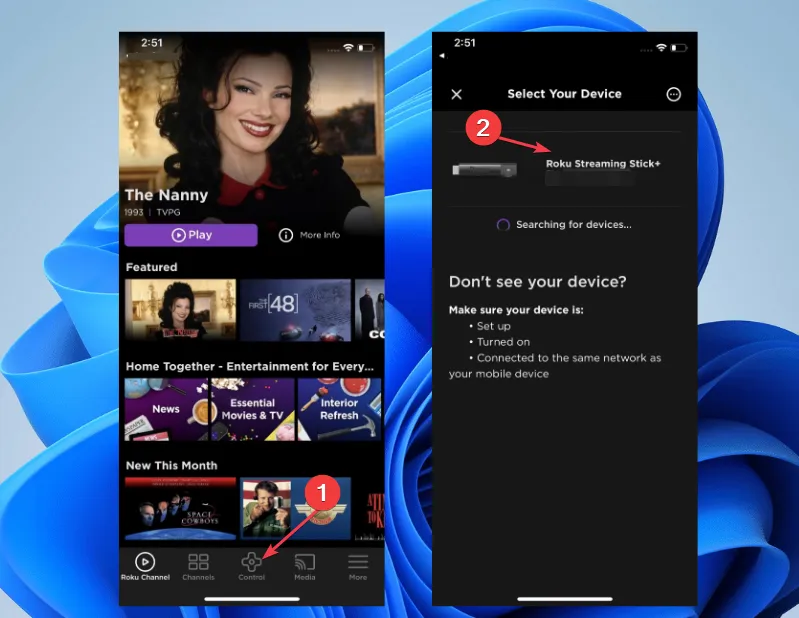
- 휴대전화가 Roku와 페어링되면 제어할 수 있습니다. 가상 키보드를 얻으려면 키보드 아이콘을 클릭하십시오.
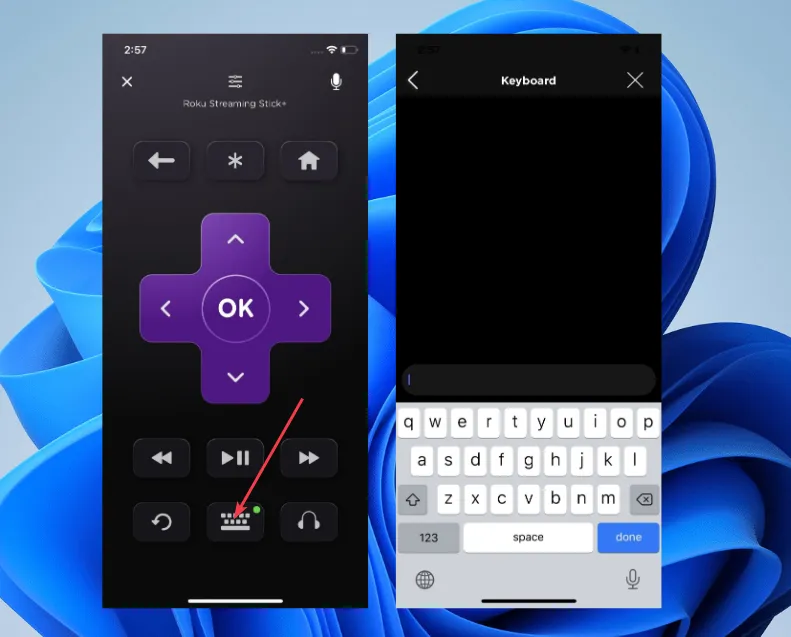
앱마다 인터페이스와 페어링 방법이 약간 다를 수 있으므로 선택한 앱에 따라 이 단계가 다를 수 있습니다.
그런 다음 문제없이 휴대 전화를 TV의 키보드로 사용할 수 있습니다.
다른 장치들
또한 MI 제품 및 삼성 스마트 TV와 같은 다른 장치는 스마트폰을 사용하여 제어할 수 있습니다.
MI TV에는 Xiaomi/MI 스마트폰만 있으면 됩니다. 같은 제조사의 기기와 연결을 도와주는 IR 블래스터(적외선 블래스터)가 탑재돼 있기 때문이다.
사용자 경험을 개선하기 위한 팁과 요령이 포함된 기본 컨트롤
- 일부 앱에서 지원하는 것처럼 휴대폰에서 TV 기능을 탐색하고 제어할 때 제스처 제어를 활용하십시오.
- 빠른 실행 버튼을 사용하여 TV에서 좋아하는 이벤트에 액세스하십시오.
- 지원되는 경우 화면 미러링 컨트롤을 탐색해 보십시오.
- 또한 일부 앱은 모바일 장치의 키보드 메뉴에서 음성 제어를 제공합니다. TV를 더 빠르게 제어하려면 이를 사용해 보십시오.
- 향상된 기능과 최신 기능을 위해 소프트웨어 업데이트를 일관되게 수행하십시오.
- 타이핑 경험을 향상시키려면 TV 제조업체에서 해당 앱을 다운로드하는 것이 필수적입니다.
- 또한 끔찍한 경험을 피하기 위해 전화와 TV를 동일한 Wi-Fi 네트워크에 연결하십시오.
다음은 휴대전화를 TV 컨트롤러로 사용할 때 탐색할 수 있는 몇 가지 기본 도움말입니다.
이 가이드와 관련하여 추가 질문이나 제안이 있거나 사용법을 개선하기 위한 추가 해킹이 있는 경우 댓글 섹션에 남겨주세요.


답글 남기기